mac如何分屏? Mac分屏一半一半显示的技巧
很多朋友在使用mac电脑了,在mac上有一个分屏功能,这是非常实用的,可以让你把屏幕分开。比如一边是浏览网页,另一边是观看视频。这个功能怎么使用?我们来看一下。

要使用分屏功能,我们需要先打开分屏要使用的那二个软件,比如我们这里要浏分屏的是览器和一个视频播放器。

打开软件后,我们长按其中一个软件左上角的最大化图标,绿色的那个。

长按后,会自动进入分屏模式,所按的那个应用会自动占据半边屏幕了。


然后我们在右边列出的应用里选择要在右边显示的应用,这里列出的都是已经打开了的应用,我们选择播放器。

选择后,我们就可以一边浏览网页,一边观看视频了。

中间的这边分隔线,可以左右移动,是为了调整二边应用的大小的,比如可以把视频的这一边的屏幕分配大一点。

要退出分屏功能,鼠标放到屏幕最上方后,显示出菜单,再点击一下左边的绿色按钮就行了。

注意事项:
macOS Mojave并不是所有软件都支付分屏的,长按绿色按钮能触发到分屏的才可以。
以上就是Mac分屏一半一半显示的技巧,希望大家喜欢,请继续关注脚本之家。
相关推荐:
Mac在哪设置APP应用快捷键? mac自定义快捷键app的技巧
相关文章

mac os显示器怎么快速黑屏? MacOS睡眠快捷键的使用方法
mac os显示器怎么快速黑屏?有事离开电脑,想要让电脑进入休眠状态,有没有快捷的操作能立刻进入休眠呢?下面我们就来看看MacOS睡眠快捷键的使用方法2022-02-11
Mac os怎么一键显示桌面? mac显示桌面快捷键设置方法
Mac os怎么一键显示桌面?Mac os系统中想要快速返回到桌面,我们知道windows系统中是win+D快捷键,那么mac系统呢?下面我们就来看看mac显示桌面快捷键设置方法2022-02-11
macos BigSur怎么开启特殊键标准功能? mac启用键盘特殊键特殊功能的技
macos BigSur怎么开启特殊键标准功能?macos BigSur系统中的键盘,想要启用fn等功能个,该怎么设置呢?下面我们就来看看mac启用键盘特殊键特殊功能的技巧2022-02-11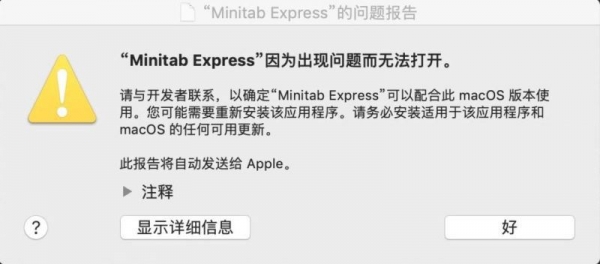
Mac苹果电脑如何关闭sip?Mac苹果电脑怎么查看sip?
Mac苹果电脑如何关闭sip?Mac苹果电脑如何查看sip?今天主要给大家分享Mac苹果电脑怎么关闭sip系统,有需要的朋友一起看看吧2022-02-07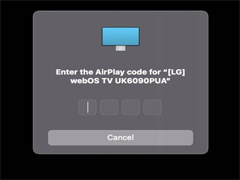 如何将 Mac 镜像到电视?本文就为大家带来了连接与断开Mac镜像到电视方法,需要的朋友一起看看吧2022-02-07
如何将 Mac 镜像到电视?本文就为大家带来了连接与断开Mac镜像到电视方法,需要的朋友一起看看吧2022-02-07
苹果 macOS 12.3 开发者预览版 Beta 发布:一套键鼠控制多台设备
苹果今日向 Mac 电脑用户推送了 macOS 12.3 开发者预览版 Beta 更新,本文为大家带来了详细介绍,一起看看吧2022-01-28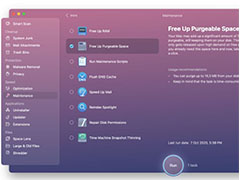
Mac Photoshop cs6不能打开暂存盘文件? 怎么清理 Mac cs6暂存盘?
Mac Photoshop cs6暂存盘已满,不能打开暂存盘文件怎么办? 本文就为大家带来了清理 Mac cs6暂存盘方法,需要的朋友一起看看吧2022-01-18
苹果mac装双系统对电脑有影响吗? 苹果mac装双系统优缺点介绍
苹果mac装双系统对电脑有影响吗?苹果mac安装双系统后,想要知道会不会伤电脑,今天我们就来看看苹果mac装双系统优缺点介绍2022-01-08 更新macosbigsur后pd虚拟机无法使用该怎么解决?mac更新到最近的bigsur系统后,发现pd虚拟机无法使用,该怎么办呢?下面我们就来看看详细的教程2021-12-11
更新macosbigsur后pd虚拟机无法使用该怎么解决?mac更新到最近的bigsur系统后,发现pd虚拟机无法使用,该怎么办呢?下面我们就来看看详细的教程2021-12-11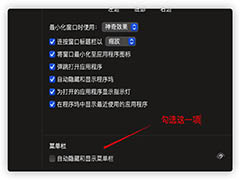
Mac OS Big Sur菜单栏怎么隐藏? macosbigsur隐藏菜单栏的技巧
Mac OS Big Sur菜单栏怎么隐藏?Mac OS Big Sur系统中的菜单栏是可以隐藏的,该怎么操作呢?下面我们就来看看macosbigsur隐藏菜单栏的技巧,详细请看下文介绍2021-12-11





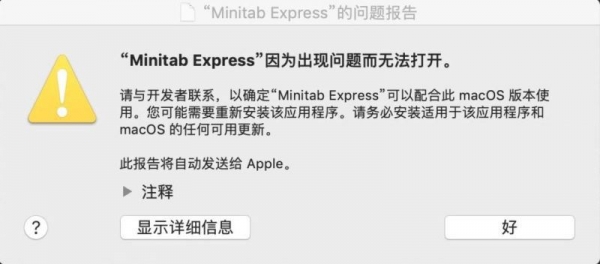
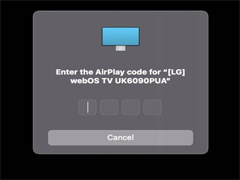

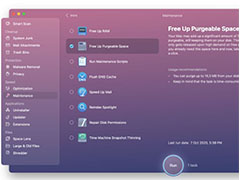


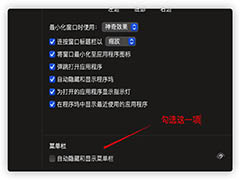
最新评论